电脑系统恢复不成功-电脑系统恢复不了启动不起来
1.电脑恢复系统失败,开机变成这样,怎么解决?
2.为什么系统不能还原?
电脑恢复系统失败,开机变成这样,怎么解决?
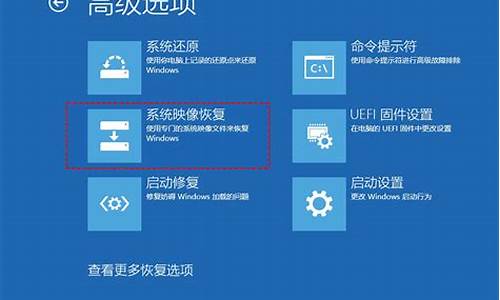
你需要准备一个制作好PE系统的U盘、进入后到C:\Windows\System32\config\RegBack”将RegBack目录下的所有文件,复制并粘贴覆盖到“C:\Windows\System32\config\”下操作完成后,拔出U盘,重启,电脑已经可以正常启动了。
为什么系统不能还原?
分类: 电脑/网络 >> 操作系统/系统故障
问题描述:
提示:系统还原不能保护你的计算机,请重新启动
我重新启动了怎么还不行?
解析:
一、启用设置系统还原
右击“我的电脑”—“属性”—系统还原—去掉“在所有驱动器上关闭系统还原”前边的勾—选驱动器C—“设置”—将“可使用的磁盘空间”设为最小—确定—依次选D、E、F—设置—勾选“关闭这个驱动器上的系统还原”—确定。
二、创建系统还原点
1、开始--所有程序--附件--系统工具--系统还原,打开“欢迎使用系统还原”对话框;
2、选“创建一个还原点”,单击“下一步”,打开“创建一个还原点”对话框;
3、在“还原描述点”文本框中,输入用来识别还原点的名称,如输入“安装软件前”,单击“创建”按钮,出现“还原点已创建”对话框;
4、单击“关闭”按钮,一个名叫“安装软件前”的还原点存放在你的电脑中,系统还原时,找到它按操作步骤去做,系统就还原到你“安装软件前”的状态了。
三、使用系统还原
1、开始 –所有程序—附件—系统工具—系统还原—打开“欢迎使用系统还原”对话框;
2、选“恢复我的计算机到一个较早的时间”—下一步,打开“选择一个还原点”对话框;
3、单击你认为运行正常的一个日期为还原点---下一步打开“确认还原点对话框;
4、确认后,点击下一步,系统会进行还原;
5、成功后会通知你,确定退出。
声明:本站所有文章资源内容,如无特殊说明或标注,均为采集网络资源。如若本站内容侵犯了原著者的合法权益,可联系本站删除。












